文書番号: 000226177
가상 환경의 Dell ThinOS에서 Android 전화를 구성하는 방법
概要: 이 문서에서는 RDP(Remote Desktop Protocol), Citrix 또는 VMware를 사용하는 가상 환경의 Dell ThinOS에서 Android 스마트폰을 연결하는 단계를 설명합니다.
文書の内容
手順
영향을 받는 플랫폼:
- OptiPlex 3000 씬 클라이언트
- OptiPlex 5400 올인원
- OptiPlex 7410 올인원
- OptiPlex 7420 올인원
- Latitude 3440
- Latitude 5450
- Latitude 3420
- 래티튜드 5440
- Wyse 3040
- Wyse 5070
- Wyse 5470 모바일
- Wyse 5470 All-In-One
영향을 받는 운영 체제:
- Dell ThinOS
- Android
목차:
- 필수 구성 요소
- RDP USB 리디렉션 Android
- Citrix USB 리디렉션 Android
- Citrix Configuration Editor를 통한 Android 장치 USB 리디렉션
- VMware(Blast) USB 리디렉션 Android
참고: ThinOS를 사용하여 디바이스에 전화를 연결할 때 VDI(Virtual Desktop Interface) 세션에서 인식되지 않습니다.
사전 구성 요소:
참고: 리디렉션 설정을 계속하기 전에 다음 단계를 완료해야 합니다.
- GPO(Group Policy Object) 구성:
- 지원되는 Windows 운영 체제(2012R 이상)를 사용하는 경우 다음을 비활성화해야 합니다. 지원되는 플러그 앤 플레이 장치 리디렉션 허용 안 함
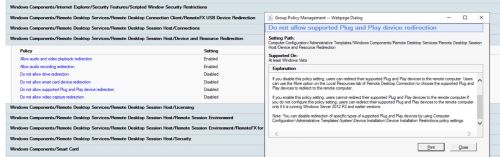
- 지원되는 Windows 운영 체제(2012R 이상)를 사용하는 경우 다음을 비활성화해야 합니다. 지원되는 플러그 앤 플레이 장치 리디렉션 허용 안 함
- USB 장치의 VID 및 PID를 수집합니다.
- USB 케이블을 사용하여 전화기를 ThinOS 클라이언트에 연결합니다(USB 기본 설정이 표시됨).
- 전송 모드를 다음과 같이 변경합니다.
- USB에 의해 제어됨: 이 디바이스
- USB를 사용하는 용도: 파일 전송/안드로이드 오토
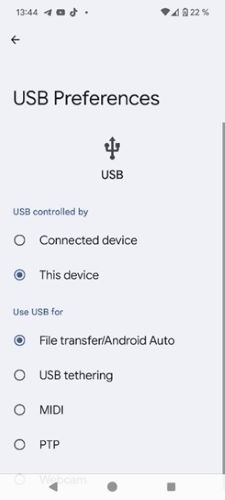
- ThinOS 시스템 정보 또는 시스템 툴을 엽니다.
참고: 시스템 정보 또는 시스템 툴의 VID 및 PID:

RDP USB 리디렉션 Android
참고:
- ThinOS 2308 RDP USB 리디렉션은 RDP에도 지원됩니다. Dell ThinOS 2311, 2308, 2306 및 2303 릴리스 노트
- RDP의 경우 추가 환경 설정이 필요하지 않습니다.
- WMS(Wyse Management Suite) 설정으로> 이동하여 위의 VID 및 PID 정보를 추가합니다.
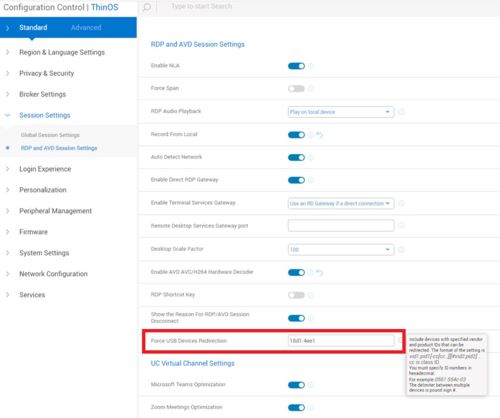
- RDP 연결 테스트

- 다음 사항을 확인하십시오.
- 파일 탐색기
- 장치 관리자
- 이벤트 뷰어
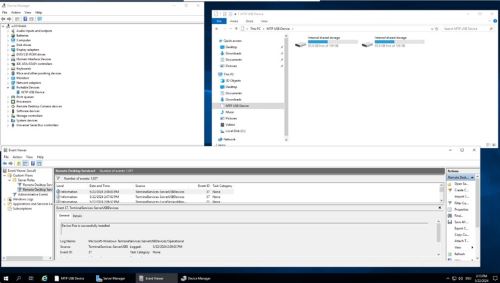
- RDP Direct 가 Windows 11 VDI에 연결되었습니다. 다음을 확인하십시오.
- 파일 탐색기
- 장치 관리자
- 이벤트 뷰어

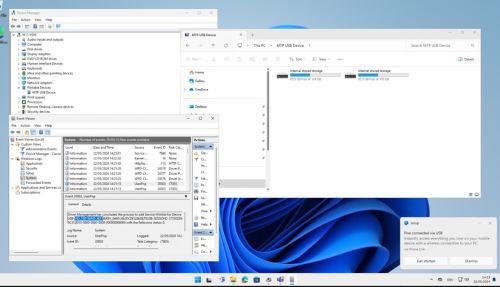
Citrix USB 리디렉션 Android
최신 VDA(Virtual Desktop Agent)에서도 GPO를 활성화해야 합니다. 클라이언트 USB 디바이스 리디렉션 규칙(버전 2)
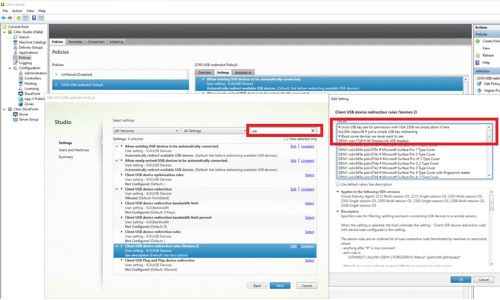
설정되지 않은 경우 Desktop Viewer 툴바를 활성화하여 사용자가 디바이스를 수동으로 리디렉션할 수 있도록 해야 합니다.

클라이언트 USB 디바이스 리디렉션 규칙이 활성화된데스크탑 뷰어 툴바(버전 2) 구성된 모든 디바이스가 미리 선택됩니다.

참고:
- ThinOS 2402 및 WMS 4.3> 부터 Dell은 VDI Configuration Editor를 사용하여 Android USB 리디렉션을 개선했습니다.
- Dell ThinOS 2402 릴리스 노트
Citrix Configuration Editor를 통한 Android 스마트폰 USB 리디렉션
ThinOS 2402 및 Citrix Workspace App 2311에서 Citrix Configuration Editor의 Citrix USB 파일 설정을 사용하여 Android 스마트폰 디바이스 리디렉션을 구성할 수 있습니다.
Android 스마트폰을 ICA(Independent Computing Architecture) 세션으로 리디렉션하려면 다음을 수행합니다.
- 키 필드에 CONNECT를 입력합니다.
- Value 필드에 다음을 입력합니다.
vid=04e8 pid=6860 split=01 intf=00명령을 입력합니다.참고:- Android 스마트폰의 VID 및 PID는 값 필드의 VID 및 PID를 대체합니다.
- 장치를 리디렉션하도록 Citrix USB 파일 설정을 이미 구성한 경우 주변 장치 관리>USB 리디렉션>vUSB 강제 리디렉션에서 USB 리디렉션을 구성하지 마십시오.
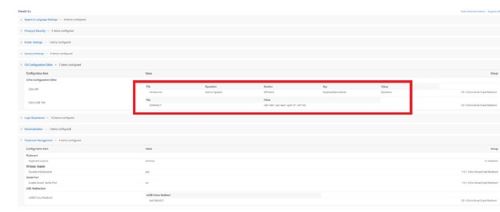
- Citrix 연결 테스트
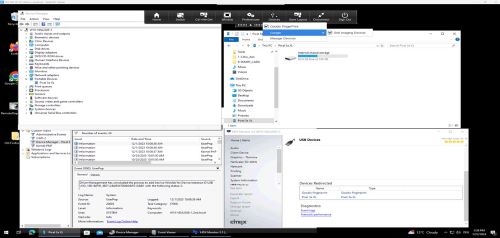
VMware(Blast) USB 리디렉션 Android
- USB 리디렉션이 Horizon Agent와 함께 설치되어 있는지 확인합니다.
- 레지스트리에서 USB 리디렉션 기능을 확인합니다.
HKEY_LOCAL_MACHINE\SOFTWARE\VMware, inc.\설치자\Features_HorizonAgent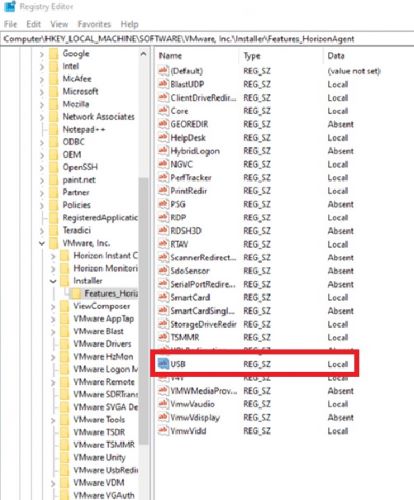
- 레지스트리에서 USB 리디렉션 기능을 확인합니다.
참고: ThinOS 2308에서 VMware용 WMS 설정이 변경되었습니다. Dell ThinOS 2311, 2308, 2306 및 2303 릴리스 노트를 참조하십시오.
VMware Horizon 제한 사항
Samsung Galaxy S21 및 Google Pixel 4a에 액세스할 수 없는 경우 다음 단계에 따라 Wyse Management Suite에 구성을 추가합니다.
- 고급>VDI 구성 편집기>Horizon Blast 구성 편집기로 이동합니다.
- Horizon Blast 키-값 설정 추가에서 +행 추가를 클릭합니다.
- File에서 etc config를 선택합니다.
- Operation에서 Add 또는 Update를 선택합니다.
- Enter
usb.quirks.device0명령을 입력합니다. - Enter
0x<vid>:0x<pid> skip-reset, skip-refresh, skip-setconfig, e.g., 0x04e8:0x6865 skip-reset, skip-refresh, skip-setconfig - 저장 및 게시를 클릭합니다.
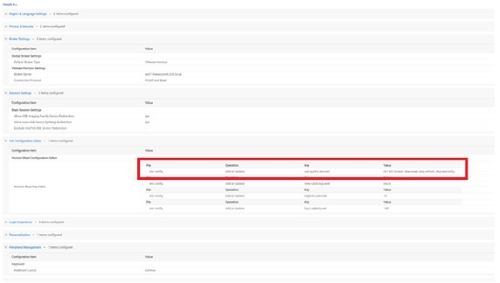
- VMware 연결 테스트
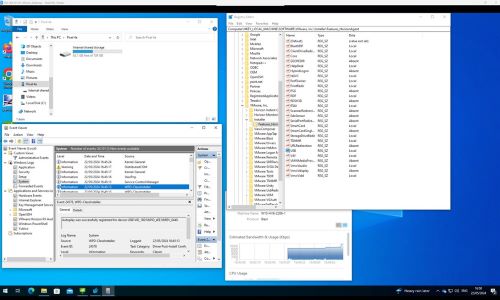
文書のプロパティ
影響を受ける製品
Latitude 3420, Latitude 3440, Latitude 5440, Latitude 5450, OptiPlex 3000 Thin Client, OptiPlex 5400 All-In-One, OptiPlex All-In-One 7410, OptiPlex All-in-One 7420, Wyse 3040 Thin Client, Wyse 5070 Thin Client, Wyse ThinOS
最後に公開された日付
18 6月 2024
バージョン
1
文書の種類
How To